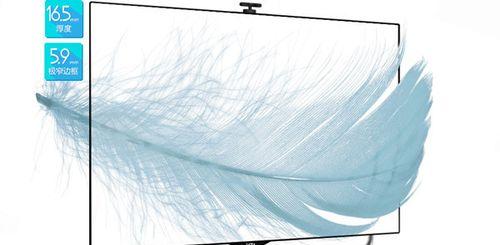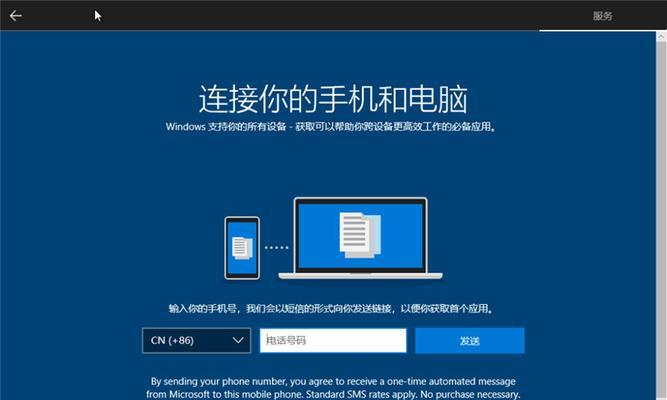如今,大多数电脑用户都迁移到了最新的操作系统上,比如Windows10。然而,对于一些老款戴尔电脑用户来说,升级到Windows10可能会导致一些不兼容问题,甚至性能下降。如果您是一位戴尔电脑用户,想要刷回旧版本的Windows7系统,本篇文章将为您提供简单易懂的教程。
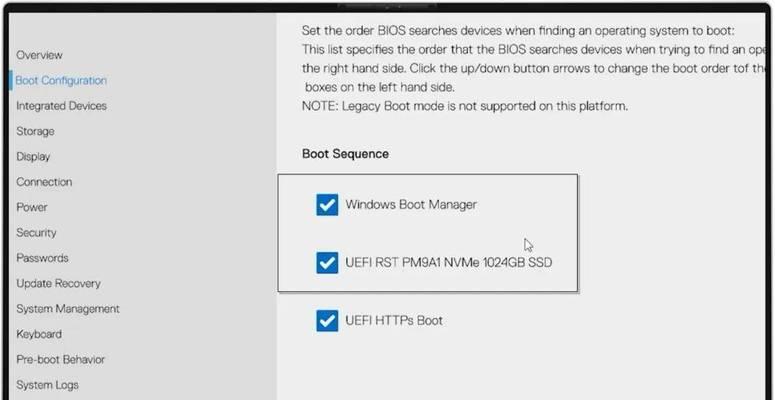
检查电脑硬件兼容性
在刷回Win7系统之前,首先要确保您的戴尔电脑硬件兼容Windows7。您可以在戴尔官方网站上查找您的电脑型号并下载相应的驱动程序,以确保您能够找到适用于Win7的驱动程序。
备份重要数据
在进行任何系统操作之前,都应该先备份重要的数据文件。刷回Win7系统也不例外。通过将文件复制到外部硬盘、云存储或其他存储设备上,以防止数据丢失。

准备Win7安装介质
为了刷回Win7系统,您需要准备一个可引导的Win7安装介质,可以是光盘或USB闪存驱动器。您可以从戴尔官方网站或其他可信的来源下载Win7的ISO镜像文件,并使用专业的刻录软件创建可引导的安装介质。
进入BIOS设置
在刷回Win7系统之前,您需要进入电脑的BIOS设置。当电脑开机时,按下指定的按键(通常是F2或Del键)进入BIOS设置界面。在BIOS中,您需要将启动顺序设置为首先从安装介质启动。
安装Win7系统
将准备好的Win7安装介质插入电脑,并重新启动电脑。按照屏幕上的提示进行操作,选择语言、时区等设置。选择执行“自定义(高级)”安装,并选择要安装Win7系统的磁盘分区。

驱动程序安装
安装完Win7系统后,您需要安装与您的戴尔电脑型号相对应的驱动程序。可以通过戴尔官方网站下载最新的驱动程序,并按照提示进行安装。确保在安装驱动程序之前断开与互联网的连接。
更新系统
安装完驱动程序后,您需要更新Win7系统以获取最新的安全补丁和功能改进。打开Windows更新,检查更新并安装所有可用的更新。
激活系统
在完成系统更新后,您需要激活Win7系统。通过打开“开始”菜单,右键单击“计算机”,选择“属性”,然后点击“激活Windows”按钮进行激活。
安装常用软件
在刷回Win7系统之后,您可能需要重新安装一些常用软件,如浏览器、办公软件等。下载并安装这些软件,并根据个人需求进行设置。
恢复个人数据
通过之前备份的数据文件,您可以将重要的个人数据恢复到新安装的Win7系统中。将文件从备份设备中复制到您的电脑上,并确保它们被正确地放置在相应的文件夹中。
配置系统设置
根据个人喜好,您可以根据需要进行一些系统设置。例如,更改桌面壁纸、个性化设置、网络设置等。确保您的系统符合您的期望。
安装安全软件
为了保护您的电脑免受恶意软件和病毒的侵害,安装一款可靠的安全软件非常重要。选择一款与Win7系统兼容且功能强大的安全软件,并进行更新和扫描。
优化系统性能
为了让Win7系统运行更加流畅,您可以进行一些系统优化操作。例如,关闭不必要的启动项、清理临时文件、定期进行磁盘碎片整理等。
备份系统镜像
为了避免将来系统出现问题时的麻烦,建议您备份Win7系统的镜像文件。通过专业的系统备份软件,创建一个Win7系统的完整镜像,以便在需要时进行恢复。
刷回Win7系统可能对一些戴尔电脑用户来说是一项必要的操作。通过按照本文提供的教程,您可以轻松地将戴尔电脑刷回到Windows7系统上,并保留您重要的数据和个人设置。请记住,在执行任何系统操作之前,务必备份重要数据,并谨慎操作。